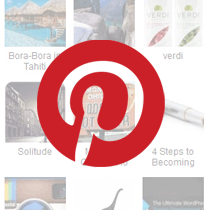چند روز پیش ، ما به شما نشان دادیم نحوه افزودن دکمه Pinterest” پین آن “در وبلاگ وردپرس خود . ما هر روز شاهد تعداد بیشتری از افراد هستیم که به Pinterest می پیوندند. حتی ممکن است برخی از شما بخواهید آخرین پین های خود را در نوار کناری خود نشان دهید. خوب ، در این مقاله ، ما یک روش آسان برای نمایش آخرین پین های pinterest در نوار کناری یا هر منطقه دیگر ابزارک های پویا به شما نشان خواهیم داد.
اولین کاری که باید انجام دهید نصب و فعال سازی افزونه Pinterest RSS Widget . پس از نصب ، به سادگی به Appearance »Widgets بروید. ویجتی به نام Pinterest RSS Widget وجود خواهد داشت. آن را در قسمت ابزارک مناسب بکشید و تنظیمات را پیکربندی کنید.
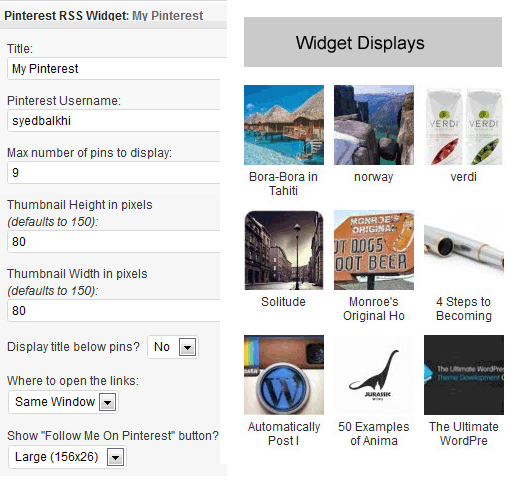
می توانید اندازه تصاویر کوچک خود را سفارشی کنید. همچنین می توانید عناوین زیر تصاویر را نمایش دهید یا نه.
اگر می خواهید Pinterest Pins را روی یک پست یا صفحه نشان دهید ، می توانید این کار را با استفاده از کد کوتاه زیر انجام دهید:
[prw username = ”syedbalkhi” maxfeeds = ”10 ″ divname =” myList ”printtext =” 0 ″ target = ”newwindow” useencloslosures = ”yes” thumbwidth = ”100 ″ thumbheight =” 100 ″ showfollow = ”medium” ]
اگر می خواهید Pinterest Pins را در کد زمینه خود با رمزگذاری سخت نشان دهید ، می توانید این کار را با استفاده از این افزونه نیز انجام دهید. به سادگی کدهای زیر را در هر کجا که می خواهید آخرین پین ها را نمایش دهید اضافه کنید:
پارامترها عبارتند از:
- نام کاربری نام کاربری Pinterest است که می خواهید پین ها را از آن نمایش دهد (اجباری)
- maxfeeds حداکثر تعداد پین ها برای نمایش است (اختیاری ، پیش فرض = 25)
- divname پسوند نامی برای کلاس لیست است. “myList” به “Pins-feed-myList” (اختیاری) تبدیل خواهد شد
اگر می خواهید چند کلمه اول توضیحات Pin در زیر تصویر کوچک چاپ شود (اختیاری)- printtext باید 1 باشد
- target بسته به مکانی که می خواهید پیوندها باز شود (“اختیاری ، پیش فرض = همان پنجره”) “samewindow” یا “newwindow” است
- useenclosures “بله” یا “نه” است (اختیاری ، پیش فرض = بله). اگر نمی خواهید از برچسب در خبرمایه استفاده کنید ، این را استفاده کنید و اسکریپت را مجبور به یافتن تصویر کنید
- پیوند در توضیحات مورد فید.
- thumbwidth عددی است که عرض را به پیکسل تصویر بند انگشتی Pin تنظیم می کند (اختیاری ، پیش فرض = 150)
- thumbheight عددی است که ارتفاع را بر حسب پیکسل از تصویر بند انگشتی Pin تنظیم می کند (اختیاری ، پیش فرض = 150)
- showfollow “بزرگ” ، “متوسط” ، “کوچک” ، “ریز” یا “هیچ” است (اختیاری ، پیش فرض = هیچ). اگر می خواهید دکمه “Follow me On Pinterest” را در زیر عکسهای کوچک نشان دهید ، از این گزینه استفاده کنید. اندازه متناسب با فضای مجاز را انتخاب کنید (“بزرگ” 156 × 26 ، “متوسط” 78 × 26 ، “کوچک” مربع 61 × 61 آرم ، و “ریز” آرم 16 × 16 است.)
هنگام نصب این افزونه ، با مشکل عدم نمایش تصاویر روبرو شدیم. خوشبختانه ، این یک مسئله شناخته شده است و نویسنده قبلاً آن را در بخش سQالات متداول افزونه قرار داده است. اگر تصاویر شما نمایش داده نمی شوند ، راه حل های زیر در زیر آمده است:
- TimThumb به کتابخانه GD احتیاج دارد که در هر میزبان با نصب PHP 4.3 در دسترس است. اطمینان حاصل کنید که میزبان شما این را نصب کرده است (اکثر موارد).
- پس از نصب و استفاده ، TimThumb به طور خودکار یک پوشه / prw_tmp / فرعی را در پوشه / wp-content / uploads / خود با مجوزهای مناسب نوشتن ایجاد می کند. اگر سرور میزبان شما به طور پیش فرض این اجازه را نمی دهد ، مطمئن شوید که به طور دستی پوشه / prw_tmp / را در پوشه / wp-content / uploads / شاخه خود ایجاد کرده و مجوزهای پوشه / prw_tmp / را روی 755 تنظیم کنید. اگر این هنوز کار نمی کند ، مجوزهای پوشه / cache / را روی 777 تنظیم کنید.
- مسئله شناخته شده با timthumb.php در Hostgator: اگر وب سایت شما در میزبان ، ممکن است برای درخواست” لیست سفید mod_security “لازم باشد با HostGator تماس بگیرید. اطلاعات بیشتر در اینجا: http: //support.hostgator.com/articles/specialized-help/technical/timthumb-basics
بارگیری افزونه Pinterest RSS Widget
P.S. فراموش نکنید که Syed را در Pinterest دنبال کنید
منبع:
https://www.wpbeginner.com/plugins/how-to-show-your-latest-pinterest-pins-in-wordpress-sidebar-widgets/.